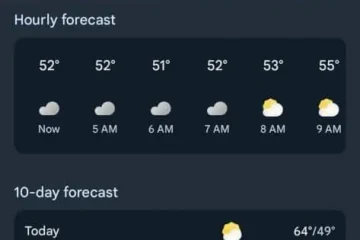ChatGPT adalah bot AI yang terus digunakan oleh seseorang atau orang lain. Pada titik ini, bahkan Anda mungkin telah mencobanya dengan permintaan ChatGPT terbaik ini. Namun, ada kalanya bot menolak memuat karena berbagai kesalahan seperti kesalahan aliran tubuh. Salah satu kesalahan tersebut adalah Kesalahan Server Internal ChatGPT, kejadian sial yang menghentikan percakapan. Namun, ada cara untuk memperbaikinya. Jadi teruslah membaca selagi kami tunjukkan cara memperbaiki kesalahan server internal ChatGPT yang ditakuti.
Daftar Isi
Apa Itu Kesalahan Server Internal ChatGPT
Di tengah begitu banyak kesalahan potensial di ChatGPT, mungkin sulit untuk mengurutkan yang mana. “Kesalahan server internal” di ChatGPT terjadi saat pengguna tidak dapat mengakses server AI chatbot. Ini mengakibatkan koneksi terputus dan tidak ada respons dari bot. Ada berbagai alasan untuk hal ini terjadi.
Beberapa yang potensial termasuk permintaan server yang buruk, konektivitas internet yang buruk, gangguan server OpenAI, dan banyak lagi. Meskipun kami tidak dapat menentukan alasan pastinya, kami memiliki beberapa cara untuk memperbaiki kesalahan ini. Jadi mari kita mulai dengan beberapa solusi untuk memperbaiki kesalahan server internal ChatGPT.
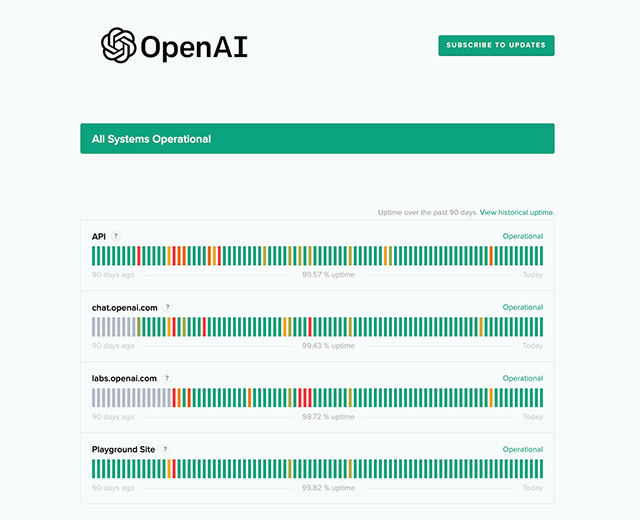
Solusi untuk Memperbaiki Kesalahan Server Internal ChatGPT
1. Periksa Status Server OpenAI
Mari kita mulai dengan mendapatkan tata letak lahan dari sumbernya. Seperti perusahaan lain, OpenAI memiliki server sendiri untuk mengoperasikan ChatGPT. Perusahaan AI khususnya mengalami beban server yang berat hampir sepanjang waktu. Ini menghasilkan pemadaman server yang dapat berkisar dari yang kecil hingga merusak bot sepenuhnya. Jika server OpenAI kelebihan beban pada saat Anda mencoba mengakses bot, wajar jika menghadapi kesalahan server internal di ChatGPT.
Untuk memeriksa status server perusahaan dengan cepat, kunjungi situs web status server OpenAI resmi. Sesampai di sana, cari bilah hijau di dekat “chat.openai.com” dan di seluruh kategori lainnya. Bilah hijau menunjukkan semuanya baik-baik saja dengan server OpenAI. Jika tidak, maka Anda harus menunggu masalah diselesaikan sebelum melanjutkan. Perusahaan biasanya juga menjelaskan masalah dan status jika Anda menggulir ke bawah. Jika semuanya baik-baik saja, teruslah membaca.
2. Periksa Koneksi Internet Anda
Jika masalahnya bukan dari sisi OpenAI, saatnya untuk memeriksa Internet Anda sendiri. Biasanya, koneksi yang mengalami masalah seperti kecepatan lambat, kehilangan paket, atau ketidakkonsistenan menjadi gelisah. Ini mungkin juga terjadi jika cache router Anda rusak. Ini dapat menyebabkan masalah dengan koneksi ChatGPT dan mengakibatkan kesalahan server internal. Untungnya, ini mudah diperbaiki.
Cukup buka router Anda dan matikan. Sekarang, hitung mundur hingga 10 detik secara perlahan dan mulai lagi. Tidak hanya membersihkan cache router Anda, tetapi juga membuat tautan baru ke ISP Anda. Ini, pada gilirannya, harus memperbaiki kesalahan server internal yang dihadapi ChatGPT di pihak Anda.
3. Keluar dari ChatGPT dan Masuk Lagi
Terkadang, praktik sederhana keluar dan masuk kembali dapat memperbaiki masalah. Karena kesalahan server internal di ChatGPT mencakup seluruh akun, mari kita coba. Setelah login, klik pada sidebar kiri di kanan bawah untuk membuka menu pop-up. Di sini, klik”Keluar”untuk segera keluar.
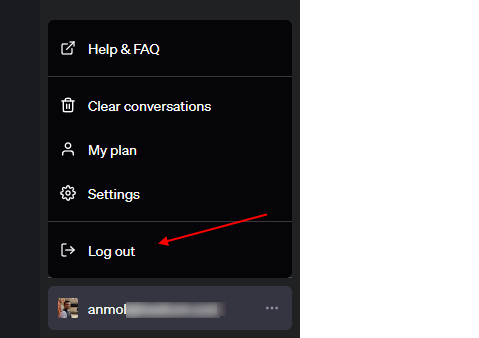
Setelah keluar, Anda akan dibawa kembali ke layar masuk ChatGPT. Anda kemudian dapat masuk kembali dengan memasukkan kembali kredensial Anda.
4. Coba Peramban Web Lain
Jika semua solusi di atas tidak sesuai dengan keinginan Anda, mungkin masalahnya adalah peramban Anda. Terkadang browser web tertentu mungkin mengalami masalah, sehingga menyebabkan ChatGPT rusak. Dalam hal ini, beralih ke browser web lain dapat membantu mengatasi kesalahan server internal ChatGPT.
Untungnya, kami memiliki daftar browser Windows terbaik yang dapat dicoba. Cukup instal salah satunya dan coba kunjungi ChatGPT lagi. Jika bot berfungsi kali ini, mungkin yang terbaik adalah tetap menggunakan browser baru untuk saat ini.
5. Coba Platform Lain
Jika perubahan browser tidak menyelesaikan masalah, bisa jadi perangkat itu sendiri yang menjadi penyebabnya. Masalahnya biasanya terjadi di PC karena sebagian besar pengguna ChatGPT ada di komputer mereka untuk percakapan. Dalam pengalaman kami, kami telah berhasil membuat ChatGPT berfungsi saat beralih dari PC ke seluler dan sebaliknya.
Jadi keluarlah dari PC Anda dan siapkan ponsel Anda. Anda dengan mudah masuk dan menggunakan ChatGPT di iPhone atau ponsel Android Anda. Anda tidak harus terpaku pada satu platform atau lainnya. Jangan ragu untuk mencobanya pada kombinasi perangkat agar ChatGPT berfungsi. Jika mengetik semakin melelahkan, Anda bahkan dapat menggunakan ChatGPT dengan Siri. Solusi di atas harus memperbaiki kesalahan internal ChatGPT agar hilang. Jika tidak, teruslah membaca.
6. Bersihkan Cache Browser Anda
Semua browser web memiliki cache khusus yang bertanggung jawab untuk menyimpan sedikit informasi seperti pratinjau gambar, metadata situs web, dan potongan info lainnya. Namun, karena berbagai alasan, cache ini dapat rusak yang menyebabkan masalah. Jika Anda mengalami kesalahan server internal ChatGPT, itu mungkin karena cache yang salah. Masalah ini dapat mengganggu PC desktop dan perangkat seluler, jadi kami akan menunjukkan kepada Anda langkah-langkah untuk menghapus cache browser untuk keduanya.
Catatan: Kami menampilkan langkah-langkah untuk Google Chrome di semua platform. Tergantung pada browser Anda, langkah-langkah ini mungkin sedikit berbeda tetapi harus tetap sama secara keseluruhan.
Cara Menghapus Cache Peramban di PC
Dengan Google Chrome terbuka, klik ikon elipsis (tiga titik) lalu klik Pengaturan di menu drop-down yang muncul. 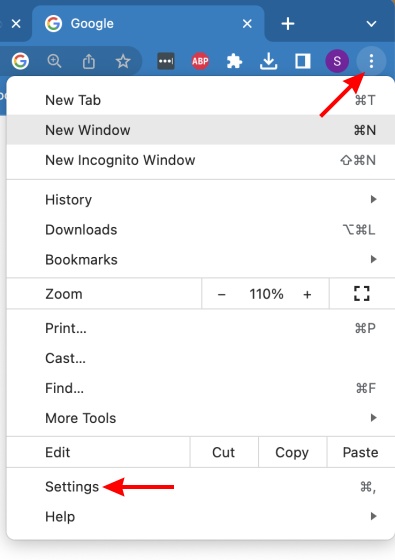 Dari sidebar kiri , klik “Privasi dan Keamanan.”
Dari sidebar kiri , klik “Privasi dan Keamanan.” 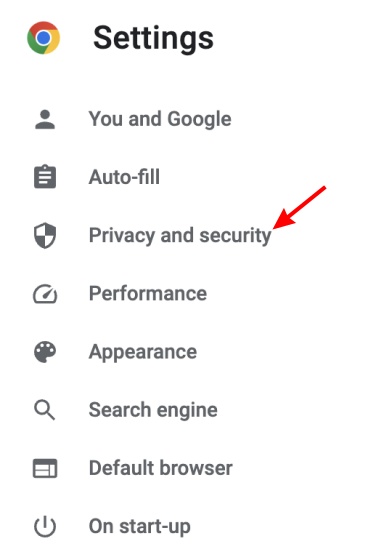 Dari menu yang muncul, klik “Hapus penjelajahan data.” Di bawah opsi data, hapus centang semuanya kecuali gambar dan file yang di-cache. Anda dapat memilih rentang waktu lalu klik “Hapus Data”
Dari menu yang muncul, klik “Hapus penjelajahan data.” Di bawah opsi data, hapus centang semuanya kecuali gambar dan file yang di-cache. Anda dapat memilih rentang waktu lalu klik “Hapus Data” 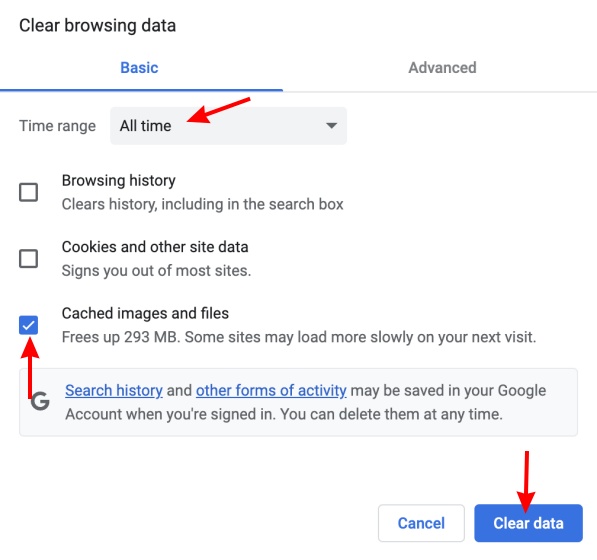
Ini akan menghapus semua data cache yang ada di browser web. Ini akan membantu memperbaiki kesalahan server internal di ChatGPT. Namun, jika masalah Anda ada pada perangkat seluler, teruslah membaca.
Cara Menghapus Cache Browser di iOS
Buka Google Chrome. Setelah selesai ketuk ikon elipsis (tiga titik). Pada menu yang muncul, ketuk Riwayat. 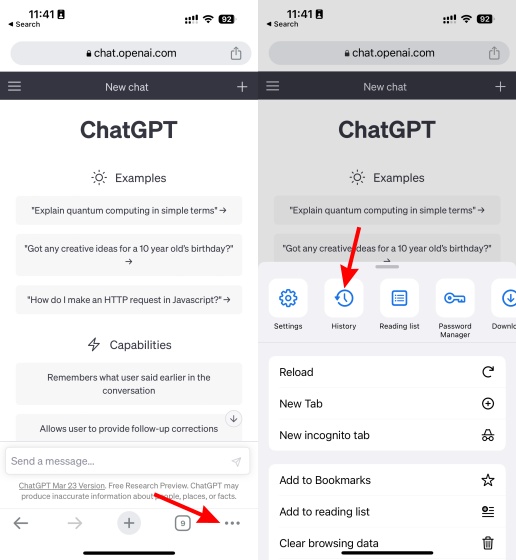 Penjelajahan Chrome Anda sejarah akan terbuka. Ketuk”Hapus data penjelajahan”untuk membuka menu.
Penjelajahan Chrome Anda sejarah akan terbuka. Ketuk”Hapus data penjelajahan”untuk membuka menu. 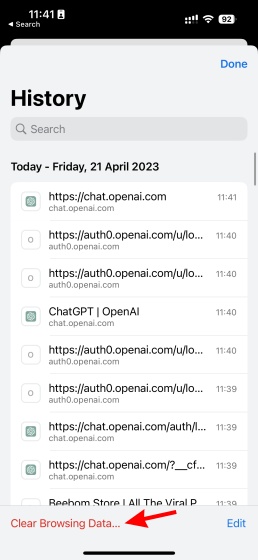 Seperti sebelumnya, hapus centang semuanya kecuali gambar dan file yang di-cache. Terakhir, ketuk”Hapus Data Penjelajahan”dan sekali lagi di pesan konfirmasi.
Seperti sebelumnya, hapus centang semuanya kecuali gambar dan file yang di-cache. Terakhir, ketuk”Hapus Data Penjelajahan”dan sekali lagi di pesan konfirmasi. 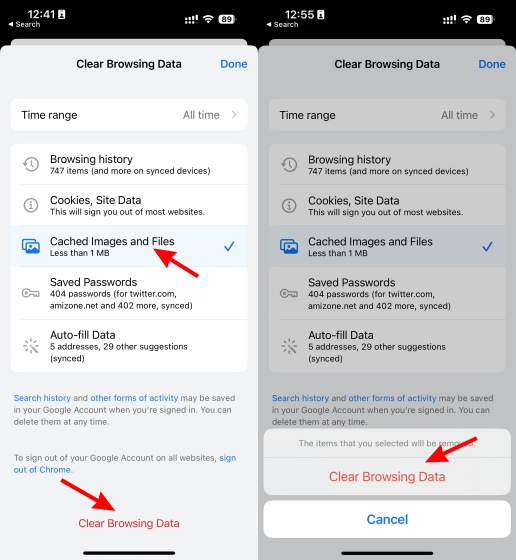
Seperti pada PC, browser Anda akan dihapus di iOS. Ini harus menghapus kesalahan server internal ChatGPT. Terakhir, mari beralih ke Android.
Cara Menghapus Cache Browser di Android
Seperti di iOS, ketuk ikon elipsis (tiga titik) di kanan atas. Menu tarik-turun akan muncul. Di sini ketuk “Riwayat.” 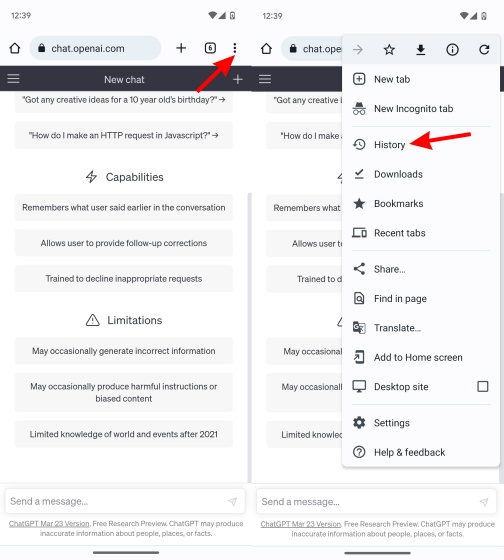 Ini akan membuka riwayat penjelajahan Anda. Ketuk “Hapus data penjelajahan” untuk membuka menu pembersihan.
Ini akan membuka riwayat penjelajahan Anda. Ketuk “Hapus data penjelajahan” untuk membuka menu pembersihan. 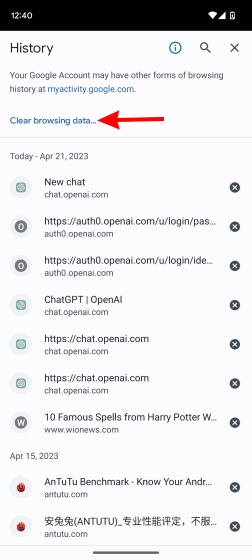 Terakhir, pastikan bahwa gambar dan file yang di-cache adalah satu-satunya yang dipilih. Seperti sebelumnya, ketuk”Hapus Data”dan kemudian”Hapus”untuk mengonfirmasi. Jika Anda mendapatkan opsi untuk memilih situs web lain atau membiarkannya, Anda bisa.
Terakhir, pastikan bahwa gambar dan file yang di-cache adalah satu-satunya yang dipilih. Seperti sebelumnya, ketuk”Hapus Data”dan kemudian”Hapus”untuk mengonfirmasi. Jika Anda mendapatkan opsi untuk memilih situs web lain atau membiarkannya, Anda bisa. 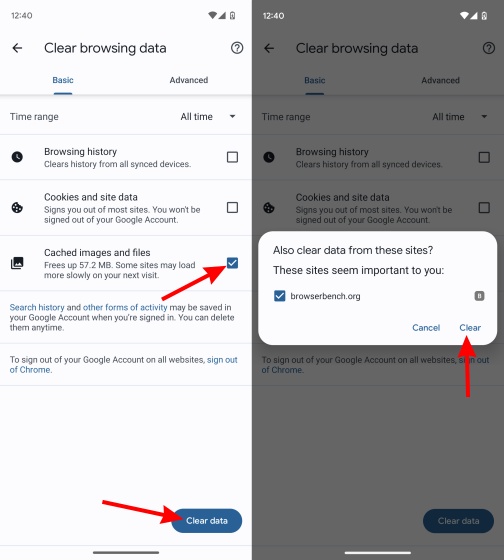
Ini akan menghapus semua data cache Anda di Android. Setelah selesai, coba masuk ke ChatGPT dan lihat apakah kesalahan server internal telah teratasi.
7. Nonaktifkan Ekstensi Peramban
Terkadang bukan cache yang menjadi masalah, tetapi salah satu dari kebanyakan ekstensi yang telah Anda pasang. Jika Anda telah melihat daftar ekstensi Chrome ChatGPT terbaik kami, Anda pasti sudah memiliki banyak dari mereka untuk memperluas utilitas bot. Namun, berbagai ekstensi yang dipasang bersama tidak diragukan lagi dapat menyebabkan konflik dan mengakibatkan kesalahan server internal ChatGPT Untungnya, mudah untuk menonaktifkan ekstensi browser. Ikuti langkah-langkah di bawah ini untuk melakukannya dengan cepat:
Di PC Anda, klik ikon elipsis di kanan atas (tiga titik). Pada menu tarik-turun, klik “Alat Lainnya” lalu klik “Ekstensi”. Menu ekstensi akan terbuka. 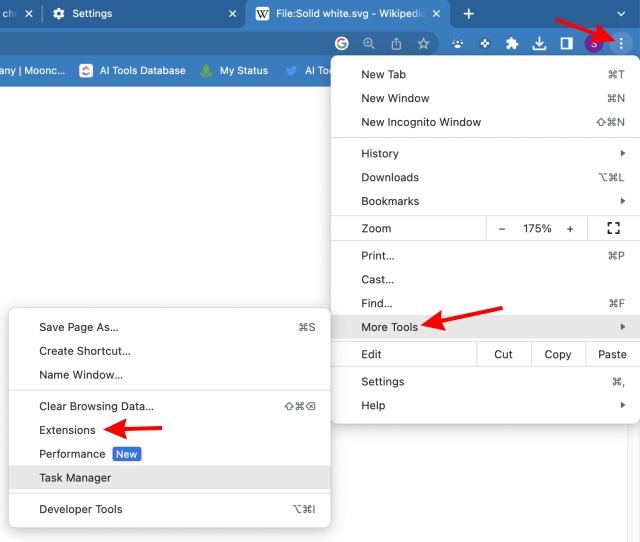 Sekarang Anda akan lihat semua ekstensi Anda. Cukup matikan satu ekstensi atau idealnya semuanya untuk saat ini.
Sekarang Anda akan lihat semua ekstensi Anda. Cukup matikan satu ekstensi atau idealnya semuanya untuk saat ini.  Setelah selesai, mulai ulang browser Anda dan coba gunakan chatbot lagi. Jika ekstensi adalah masalahnya, kesalahan server internal seharusnya sudah hilang sekarang.
Setelah selesai, mulai ulang browser Anda dan coba gunakan chatbot lagi. Jika ekstensi adalah masalahnya, kesalahan server internal seharusnya sudah hilang sekarang.
8. Coba Layanan VPN
Anda pasti sudah tahu sekarang apa itu Virtual Private Network. Bagi yang belum tahu, mulailah dengan membaca panduan khusus kami tentang Apa itu VPN. Namun, untuk memberi Anda ide dasar, VPN membuat terowongan virtual terenkripsi antara ISP dan tujuan yang ingin Anda akses. Ini memastikan tidak seorang pun, bahkan ISP Anda tidak dapat mengakses informasi di dalam terowongan.
Jika Anda mengalami kesalahan server internal ChatGPT, ada kemungkinan koneksi server tertentu Anda mengalami masalah. Dalam kasus seperti itu, lihat daftar VPN terbaik kami untuk Windows dan instal. Setelah Anda melakukannya, pilih lokasi, dan Anda siap. Ini akan memperbaiki kesalahan server internal ChatGPT Anda.
Tinggalkan komentar
Ada beberapa pilihan desain yang dipertanyakan di Redfall, campuran dari formula Arkane yang terkenal setengah matang. Saya suka game yang dibuat oleh Arkane Studios, dengan Dishonored menjadi judul yang saya kunjungi kembali sesekali karena gameplay uniknya yang muncul. Dan […]
Monitor BenQ PD2706UA telah hadir, dan dilengkapi dengan semua lonceng dan peluit yang akan dihargai oleh pengguna produktivitas. Resolusi 4K, warna yang dikalibrasi pabrik, panel 27 inci, dudukan ergonomis yang dapat disesuaikan dengan mudah, dan banyak lagi. Ada banyak […]
Minecraft Legends adalah game yang menarik minat saya pada pengungkapan aslinya tahun lalu. Tapi, saya akui bahwa saya tidak secara aktif mengikuti permainan dengan baik sampai kami semakin dekat dengan rilis resminya. Lagipula, cintaku […]